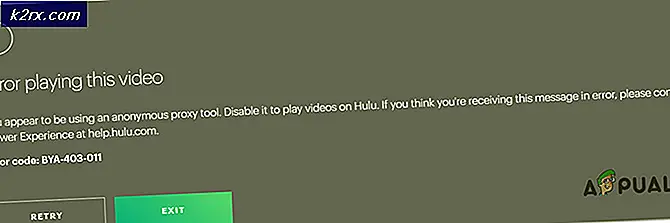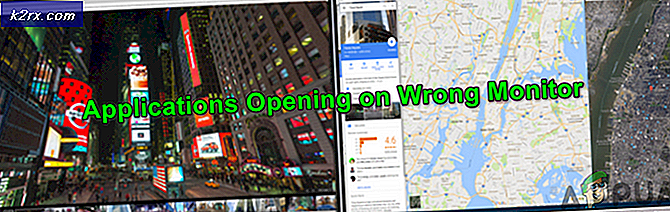Hoe verwijder je alle e-mails op Yahoo
Het hebben van een groot aantal contacten op uw Yahoo Mail betekent dat u dagelijks meerdere mails ontvangt. Bovendien vallen spam-berichten uw e-mailadressen dagelijks aan, waardoor duizenden ongewenste e-mails in uw inbox achterblijven. En als deze twee dingen samengaan, krijg je een overvolle Yahoo Mail-inbox met duizenden ongewenste e-mails.
Dus uw logische beslissing zou zijn: laten we alle ongewenste e-mails verwijderen! Maar als je honderden of misschien duizenden e-mails in je inbox hebt, zal het lang duren om ze handmatig te wissen. Gelukkig zullen we in dit artikel verschillende methoden uitleggen hoe je alle Yahoo-e-mails tegelijk kunt verwijderen. Dus, maak je klaar om je rommelige e-mailinbox op te ruimen.
Methode # 1: Verwijder alle Yahoo Mails met Yahoo Mail - Online Client
De eerste en gemakkelijkste manier om alle Yahoo-e-mails tegelijk te verwijderen, is om alle e-mails in de inkomende map te doorzoeken, ze allemaal te selecteren en ze te verwijderen. Hier zijn de gedetailleerde stappen.
- Open eerst uw Yahoo Mail en klik op de knop Zoeken in de rechterbovenhoek van uw scherm.
- Klik op de vervolgkeuzepijl naast het allereerste selectievakje in de filterbalk .
- Selecteer Alles in het vervolgkeuzemenu . U hebt zojuist al uw ontvangen e-mails geselecteerd.
- U kunt ze nu verwijderen (door op de knop Verwijderen te klikken ) of ze archiveren (door op de knop Archiveren te klikken ).
Na het uitvoeren van deze methode is uw Yahoo Mail volledig schoon.
Methode 2: Verwijder alle Yahoo-berichten met Thunderbird
Manu-gebruikers gebruiken Thunderbird als e-mailclient voor hun e-mailaccounts. Als u Thunderbird gebruikt voor het beheren van uw Yahoo Mail, volgen hier de stappen die u moet nemen om alle Yahoo-e-mails tegelijk te verwijderen.
Opmerking: als u uw Yahoo Mail-account wilt toevoegen aan een e-mailclient van derden (Thunderbird), moet u dit toestaan in uw Yahoo-account. Anders weigert Yahoo te synchroniseren met uw Thunderbird-app. Volg de onderstaande instructies om dit in te schakelen.
- Ga naar Yahoo Account Security en zet de schakelaar aan Toestaan dat apps minder veilig worden gebruikt .
Als u klaar bent met de instellingen, begint u met de stappen voor het verwijderen van de mails.
PRO TIP: Als het probleem zich voordoet met uw computer of een laptop / notebook, kunt u proberen de Reimage Plus-software te gebruiken die de opslagplaatsen kan scannen en corrupte en ontbrekende bestanden kan vervangen. Dit werkt in de meeste gevallen, waar het probleem is ontstaan door een systeembeschadiging. U kunt Reimage Plus downloaden door hier te klikken- Voeg uw Yahoo Mail toe in Thunderbird als u dat nog niet hebt gedaan.
- Open Thunderbird, selecteer een van uw huidige e- mailaccounts in het linkerdeelvenster en klik op E-mail in de sectie Een nieuwe account maken .
- Klik nu op Overslaan en gebruik mijn bestaande e-mailadres en typ uw Yahoo e- mailadres en wachtwoord .
- Als u klaar bent, klikt u op Doorgaan .
- Wanneer u uw Yahoo Mail hebt verbonden met Thunderbird, gaat u naar de map Inbox in het linkerdeelvenster en klikt u op de knop Berichten ophalen . Hiermee wordt uw Yahoo Mail gesynchroniseerd met Thunderbird. Houd er echter rekening mee dat het downloaden van al uw e-mailheaders enige tijd kan duren, vooral als u veel e-mailberichten hebt.
- Terwijl je in Inbox bent, druk je op Ctrl + A op je toetsenbord om al je e-mails in de map te selecteren.
- Druk nu op de knop Archiveren als u de berichten wilt archiveren . Of druk op de knop Verwijderen om ze permanent te verwijderen.
Wees voorbereid op wat hik of stotteren terwijl het verwijderingsproces duurt. Echter, wanneer het eenmaal klaar is, is je map inbox helemaal schoon.
Methode 3: Verwijder alle Yahoo-berichten met elke e-mailclient (e-mail - Windows, Mailbox - Mac)
Voor degenen onder u die geen e-mails willen verwijderen met Yahoo Mail in de browser of Thunderbird, kunt u dit doen met uw favoriete e-mailclient. Over het algemeen is de procedure vergelijkbaar met die in de Thunderbird-methode. Eerst moet u uw Yahoo-account toevoegen aan uw e-mailclient en deze laten synchroniseren met de servers. Selecteer vervolgens al uw e-mails in de map inbox. En de laatste stap is om ze te verwijderen of te archiveren door op de juiste knop te drukken.
Om uw e-mails van de servers van Yahoo te verwijderen, moet u echter de functie Verwijderen van server bij lokaal verwijderen op uw e-mailclient hebben ingeschakeld. Bij de meeste e-mailclients is deze optie standaard ingeschakeld. Zo niet, dan kun je het snel aanzetten in de instellingen van de app.
Mail (ingebouwde e-mailclient van Windows 10)
- Nadat u klaar bent met het synchroniseren van uw Yahoo-mail met de Mail-client op Windows 10, klikt u op het selectievakje (nummer 1) boven aan uw scherm.
- Vink het selectievakje Inbox aan om al uw e-mails in de map Inbox te selecteren .
- Klik nu op de knop Verwijderen of Archiveren om de gewenste actie uit te voeren.
Mailbox (ingebouwde e-mailclient van macOS of OS X)
- Nadat je je Yahoo Mail in Mailbox hebt ingesteld, selecteer je de map Inbox .
- Klik op Bewerken in de menubalk en kies Alles selecteren of klik op de Mac- opdrachtknop ( ⌘ ) + A op het toetsenbord.
- Klik nu op de knop Verwijderen om te verwijderen of Archiveer voor het archiveren van uw e-mails.
Laatste woorden
Ik gebruik persoonlijk de eerste methode om e-mails van Yahoo van mijn account te verwijderen. U kunt echter wel de oplossing kiezen die het beste bij u past. Als u de procedure voor het verwijderen van al uw Yahoo-e-mails op één e-mailclient met succes hebt uitgevoerd, zou u het op vrijwel elke andere client (Outlook, eM Client) kunnen doen. Dus ik denk dat je eindelijk je problemen hebt opgelost met te veel e-mails in je Yahoo-map inbox. Aarzel niet om ons te vertellen welke methode u het meest nuttig vindt voor u. En laat het ons weten als u een andere manier gebruikt om meerdere Yahoo-mails in één keer te verwijderen in het gedeelte 'Opmerkingen' hieronder.
PRO TIP: Als het probleem zich voordoet met uw computer of een laptop / notebook, kunt u proberen de Reimage Plus-software te gebruiken die de opslagplaatsen kan scannen en corrupte en ontbrekende bestanden kan vervangen. Dit werkt in de meeste gevallen, waar het probleem is ontstaan door een systeembeschadiging. U kunt Reimage Plus downloaden door hier te klikken